Все части ботинка (рис.ниже) были нарисованы инструментом Bezier tool(Безье).
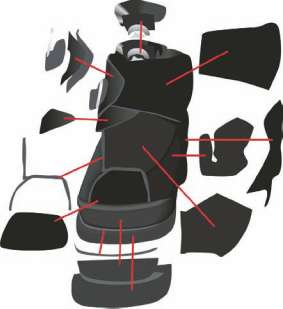
Теперь главная задача, чтобы ботинок выглядел кожаным, блестел и имел соответствующую форму. Для этого будем работать инструментом Interactive Blend tool (Интерактивное перетекание). Этот инструмент создает множество промежуточных шагов при преобразовании одиного объекта в другой. На рисунке ниже видно как эллипс изменяется в прямоугольник.
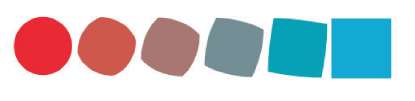
Этот инструмент используется также для создания гладкой поверхности объекта, когда не устраивает результат при использовании инструмента Fountain fill(Градиентная заливка). С помощью Interactive Blend tool можно сгладить переходы между цветами в соответствии с формой объекта. На следующем рисунке видно различия между Fountain fill и Blend tool, соответственно.

Некоторые объекты можно создать используя Fountain fill, другие объекты Interactive Blend tool, чтобы добиться света и тени, которые соответствуют форме объекта. На рисунке ниже я(автор) использовал Interactive Blend tool, чтобы добавить блики коже.

1 Нарисуйте белую форму для основного блика, как показано на крайнем левом рисунке ниже.

2 Сделайте копию формы, и увеличте ее вокруг исходной. Чтобы сделать это, щелкните два раза на копии инструментом Pick tool, активируется инструмент Shape tool, затем двигайте и изменяйте форму, пока изображение не станет похоже на рисунок в центре.
3 Еще одну увеличенную копию, которую залейте черным цветом, чтобы смешалась с фоном.
4 Выберите Blend tool и тяните от исходной белой формы до измененной черной формы. Получился гладкий переход в цвете от белого к черному. Результат на правом рисунке.
5 Если Вы хотите сделать штриховку более интенсивной около белой формы и менее интенсивной около фона, нажмите кнопку Object and Color Acceleration(Ускорение объектов и цветов) на панели свойств (при выбранном инструменте Blend tool, и переместите ползунки. Чтобы перемещать каждый ползунок независимо от другого, снимите блокировку (Lock).
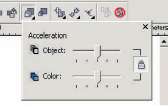
Экспериментируйте с ползунками, чтобы сделать переход в форме и цвету реалистичным.
!Удобная особенность CorelDRAW - способ изменения оттенка цвета. Если Вы думаете, что белый цвет слишком ярок, можно это немного изменить. Сначала выберите белую форму инструментом Pick или Shape tool, нажмите клавишу Ctrl и нажмите на более темный цвет в цветовой палитре. Таким же образом можно добавить оттенок нового цвета в исходный цвет. Чтобы увеличить интенсивность оттенка щелкните еще раз.
По уроку Hugo Hansen "Producing a realistic drawing with CorelDRAW"
Все части ботинка (рис.ниже) были нарисованы инструментом Bezier tool(Безье).